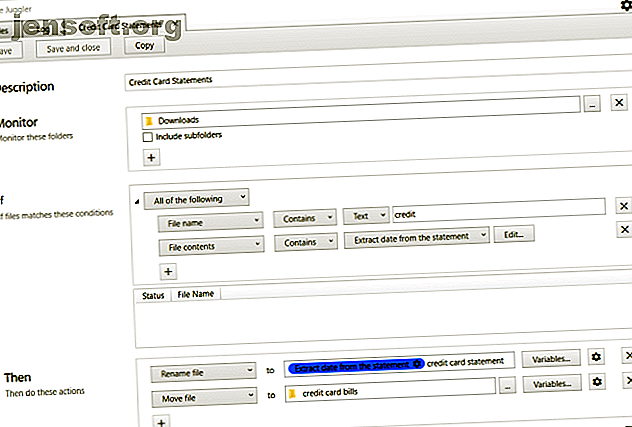
6 विंडोज एप जो आपके लिए स्वचालित रूप से फाइलों को व्यवस्थित करते हैं
विज्ञापन
सूचना अधिभार पर काबू पाने का एकमात्र तरीका है कि आगमन पर सब कुछ अपनी जगह पर रखा जाए। लेकिन आप अपना सारा समय विंडोज 10. पर फाइलों के आयोजन में नहीं बिताना चाहते हैं। क्यों नहीं एक स्मार्ट और आलसी तरीका अपनाएं! आखिरकार, आपकी फ़ाइलें बेहतर रूप से व्यवस्थित होती हैं, जितनी तेज़ी से आप उनसे प्राप्त कर सकते हैं कि आपको उनसे क्या चाहिए।
लेकिन आप कैसे शुरू करते हैं? हम आपको कुछ उत्कृष्ट ऐप्स दिखाएंगे जो आपको विंडोज में स्वचालित रूप से विभिन्न प्रकार की फ़ाइलों को व्यवस्थित करने देते हैं।
1. फाइल बाजीगर

यदि आपको अपनी फ़ाइलों को व्यवस्थित करने में समस्या हो रही है, तो स्वचालन उपयोगिता ऐप का उपयोग करने पर विचार करें। फ़ाइल बाजीगर फ़ोल्डर में परिवर्तन की निगरानी करता है और नियमों के एक सेट के आधार पर एक क्रिया करता है। एप्लिकेशन सशर्त का उपयोग करता है अगर और फिर IFTTT की तरह बयान करता है । फ़ाइल बाजीगर के साथ, आप नाम बदल सकते हैं, स्थानांतरित कर सकते हैं, कॉपी कर सकते हैं, निकाल सकते हैं, और बहुत कुछ कर सकते हैं।
ऐप का उपयोग करने से पहले, फाइलों के साथ आप क्या करना चाहते हैं, इस पर योजना बनाएं। संक्षिप्त विवरण में बटन जोड़ें और टाइप करें। एक फ़ोल्डर जोड़ें जिसके लिए आप मॉनिटर अनुभाग में कार्रवाई करना चाहते हैं। यदि अनुभाग में एक शर्त जोड़ें।
अधिक जानकारी के लिए स्थिति पृष्ठ देखें। अंत में, तब एक एक्शन चुनें, जिसे आप अपनी फाइलों पर तब बॉक्स में रखना चाहते हैं।
अद्वितीय विशेषताएं:
- फ़ाइल बाजीगर आपको खोजने योग्य पीडीएफ की सामग्री के आधार पर फ़ाइलों को स्थानांतरित करने और नाम बदलने की सुविधा देता है। चालान, क्रेडिट कार्ड बिल और सूचना के स्निपेट को व्यवस्थित करने के लिए इसका उपयोग करें।
- एप्लिकेशन आपको सटीकता के साथ विभिन्न प्रकार की सामग्री को व्यवस्थित करने के लिए चर बनाने देता है। चर में फ़ाइल नाम, पथ, दिनांक, फ़ाइल गुण, और बहुत कुछ शामिल हैं।
- फ़ाइल को व्यवस्थित करने के बाद, आप फ़ाइल के बाजीगर को फ़ाइल को एवरनोट में अपलोड करने के लिए कह सकते हैं। अपनी इच्छित नोटबुक चुनें और नोटों में टैग जोड़ें।
- ट्रैक रखने और चेक करने में मदद करने के लिए लॉग नामक एक अलग टैब है अगर यह सही ढंग से काम कर रहा है या नहीं।
डाउनलोड : FileJuggler (30 दिनों के लिए नि: शुल्क परीक्षण, $ 40)
2. ड्रॉप इट

DropIt खुला स्रोत है और फ़ाइल बाजीगर के एक ही सिद्धांत पर काम करता है। फ़ाइलों को व्यवस्थित करने के लिए, आपको नियम और कार्य बनाने होंगे। फ्लोटिंग आइकन पर राइट-क्लिक करें और एसोसिएशन चुनें। नियम बनाने के लिए प्लस बटन पर क्लिक करें। फिर, उन्हें संसाधित करने के लिए DropIt आइकन में फ़ाइलों और फ़ोल्डरों को खींचें।
और फ़ाइल बाजीगर की तरह, आप एक वॉच फ़ोल्डर को परिभाषित कर सकते हैं या फ़ाइलों और फ़ोल्डरों को संसाधित करने के लिए SendTo एकीकरण को सक्रिय कर सकते हैं। आप अपनी सामग्री को नाम, दिनांक, आकार, संपत्ति के आधार पर फ़िल्टर करने और 21 उपलब्ध कार्यों में से एक को परिभाषित करने के लिए परिभाषित कर सकते हैं। उनमें अपलोड, नाम बदलना, एन्क्रिप्ट करना, संपीड़ित करना, गुण बदलना और बहुत कुछ शामिल हैं।
फ़िल्टर को परिभाषित करने के लिए नियम क्षेत्र ड्रॉप इट में एक शक्तिशाली विशेषता है। यह फ़ाइल बाजीगर से बेहतर है। विभिन्न प्रकार के वर्ण, संक्षिप्त और नियमित अभिव्यक्ति के साथ, आप चुनिंदा तरीके से नाम, विस्तार या प्रकार के अनुसार फ़ाइलों को फ़िल्टर करने का निर्णय ले सकते हैं।
अद्वितीय विशेषताएं:
- अलग-अलग प्रोफाइल में ग्रुप एसोसिएशन। उदाहरण के लिए, आप कार्यालय कंप्यूटर के लिए एक एसोसिएशन और घर के लिए एक और एक सेट कर सकते हैं। आप प्रोफाइल के बीच आसानी से स्विच कर सकते हैं।
- फ़ाइलों को विभाजित करने और शामिल होने की सुविधा, HTML के रूप में फ़ाइलों की एक सूची बनाने, एक प्लेलिस्ट बनाने, ईमेल के माध्यम से फ़ाइलें भेजने और बहुत कुछ सहित कुछ विशेष क्रियाएं हैं।
- आप सेट अंतराल पर फ़ोल्डर्स की निगरानी के लिए एक टाइमर सेट कर सकते हैं। DropIt आपको मॉनिटर किए गए फ़ोल्डरों के लिए एक प्रगति विंडो भी दिखाएगा।
- ऐप डेस्टिनेशन फ़ील्ड में पर्यावरण चर का उपयोग करने का भी समर्थन करता है। उदाहरण के लिए, आप उनके पथ के साथ फ़ाइल संक्षिप्त नाम, निर्माण या संशोधित तिथि के साथ संक्षिप्त नाम, और बहुत कुछ शामिल कर सकते हैं।
डाउनलोड : DropIt (मुक्त)
3. फोटोवू

एडोब लाइटरूम जैसे फोटो ऑर्गेनाइज़र ऐप आपके EXIF डेटा द्वारा आपकी तस्वीरों को व्यवस्थित करने के लिए अविश्वसनीय रूप से आसान बनाते हैं। यदि आप इस प्रकार के ऐप्स का उपयोग नहीं करते हैं, तो इन सभी फ़ोटो को एक फ़ोल्डर में सूचीबद्ध करना और सॉर्ट करना एक सिरदर्द है। मेटाडेटा के सीमित समर्थन के साथ, अपने पीसी में फ़ोटो का आयोजन एक मैनुअल और थकाऊ काम है।
PhotoMove एक ऐसा ऐप है जो वास्तविक तिथि के आधार पर फ़ोटो को स्वचालित रूप से स्थानांतरित करने (या कॉपी) करने और फ़ोटो को फ़ोल्डरों में सॉर्ट करने के लिए उपयोग करता है। आरंभ करने के लिए, अपनी तस्वीरों वाले स्रोत फ़ोल्डर को चुनें। फिर, गंतव्य फ़ोल्डर सेट करें।
अपनी फ़ाइलों को संसाधित करने के लिए मूव या कॉपी बटन पर क्लिक करें। वैकल्पिक रूप से, सेटिंग्स पर जाएं और फ़ोल्डर संरचना, डुप्लिकेट फ़ाइल हैंडलिंग, फ़ाइल प्रकार, और बहुत कुछ तय करें।
अद्वितीय विशेषताएं:
- PhotoMove NAS के साथ पूरी तरह से काम करता है। यदि आपके पास एक विशाल फ़ोटो संग्रह है, तो आप सीधे NAS में ही फ़ोटो को स्थानांतरित और सॉर्ट कर सकते हैं।
- चित्रों को व्यवस्थित करने के लिए एक अलग प्रकार की फ़ोल्डर संरचना चुनें। मुफ्त संस्करण में, आप (Yr, महीना, दिनांक) द्वारा फ़ोटो व्यवस्थित कर सकते हैं। प्रो संस्करण में दस अलग-अलग विकल्प हैं।
- PhotoMove कमांड लाइन सिंटैक्स का समर्थन करता है। आप अपने फोटो संग्रह को व्यवस्थित करने के लिए कमांड प्रॉम्प्ट या बैच फ़ाइल का उपयोग कर सकते हैं।
- यदि आपके फ़ोटो में EXIF डेटा नहीं है, तो आप फ़ाइल दिनांक का उपयोग कर सकते हैं या बिना किसी EXIF डेटा के साथ फ़ोटो को किसी भिन्न फ़ोल्डर में सॉर्ट कर सकते हैं।
डाउनलोड : PhotoMove (नि: शुल्क, प्रो संस्करण: $ 9)
4. टैगस्कैनर

किसी के पास संगीत का एक विशाल संग्रह है जो खराब टैग की गई लाइब्रेरी का नाम बदलने या प्रबंधित करने के दर्द को जानता है। जबकि एक फ़ाइल नाम आवश्यक है, यह मेटाडेटा है, जिसमें कलाकार, एल्बम, रिलीज़ का वर्ष, कवर कला, और अधिक सहित सभी महत्वपूर्ण जानकारी है। मेटाडेटा का संपादन एक समय लेने वाला और चुनौतीपूर्ण कार्य है।
TagScanner एक ऐप है जो आपको म्यूजिक कलेक्शन को व्यवस्थित और प्रबंधित करने देता है। इसमें विभिन्न ऑडियो प्रारूपों के टैग्स के संपादन के लिए अंतर्निहित कॉन्फ़िगरेशन सेटिंग्स का एक सरणी शामिल है।
ऑडियो फ़ाइलों को लोड करने के लिए फ़ोल्डर बटन के लिए ब्राउज़ पर क्लिक करें । ऐप मेटाडेटा को पढ़ेगा और उन्हें छँटाई मोड के अनुसार प्रदर्शित करेगा।
अद्वितीय विशेषताएं:
- यह टैग और फ़ाइल नामों में उन्नत पाठ प्रतिस्थापन और परिवर्तन समारोह का समर्थन करता है।
- ऐप थोक में ऑडियो फ़ाइलों का नाम बदल सकता है और उन्हें पुनर्गठित कर सकता है। आप टैग संरचना के आधार पर एक नया फ़ोल्डर संरचना बना सकते हैं।
- TagScanner आपको एमपी 3 फ़ाइलों में लागू करने से पहले टैग और पूर्वावलोकन डेटाबेस से कला को कवर करने देता है।
- आप प्लेलिस्ट बना सकते हैं और CSV, HTML, M3U, और अधिक के रूप में जानकारी निर्यात कर सकते हैं।
डाउनलोड : TagScanner (मुक्त)
5. फाइलबोट

खराब नाम वाली फाइलें, लापता उपशीर्षक, एपिसोड के नाम और अधूरी जानकारी उन लोगों के लिए एक आम समस्या है जो फिल्में या टीवी शो देखना पसंद करते हैं। FileBot एक उपयोगिता ऐप है जो मीडिया फ़ाइलों को व्यवस्थित और नाम बदलने के कार्य को स्वचालित कर सकता है।
FileBot में दो-तरफा इंटरफ़ेस है। मूल फ़ाइल पैनल में मीडिया फ़ोल्डर को खींचें और छोड़ें। न्यू नेम पैनल के तहत, Fetch Data बटन पर क्लिक करें। ऐप विभिन्न ऑनलाइन डेटाबेस से डेटा के साथ आपकी फ़ाइलों को स्वचालित रूप से मिलान करने का प्रयास करेगा। वे TVDB, AnDB, TheMovieDB, TVmaze, और अधिक शामिल हैं। जानकारी सत्यापित करने के बाद, नाम बदलें पर क्लिक करें।
अद्वितीय विशेषताएं:
- FileBot फ़ाइल नामों को स्कैन करके पता लगा सकता है कि कौन से शो, सीज़न और एपिसोड में वीडियो हैं। आप मीडिया फ़ाइलों का नाम कैसे चुनते हैं और उन्हें व्यवस्थित करना आपके ऊपर है।
- यह आपको हर एपिसोड की पूरी सूची देखने की सुविधा देता है जिसे टीवी श्रृंखला ने कभी प्रसारित किया है। बस अपने शो की खोज करें, एक स्रोत चुनें, और क्रम को क्रमबद्ध करें।
- ऐप आपको मैन्युअल रूप से उपशीर्षक खोजने और डाउनलोड करने, उन्हें पूर्वावलोकन करने और विभिन्न भाषाओं में एन्कोडिंग समस्याओं को ठीक करने की सुविधा भी देता है।
- कवर कला, पोस्टर चित्र प्राप्त करें, और अपने मीडिया लाइब्रेरी के लिए एनएफओ फाइलें बनाएं। यदि आप कोडी का उपयोग करते हैं, तो FileBot विभिन्न मेटाडेटा संबंधित समस्याओं को ठीक कर सकता है।
डाउनलोड : FileBot (भुगतान, $ 6 / वर्ष)
6. सूची

ऊपर चर्चा की गई स्वचालन एप्लिकेशन आपको फ़ाइलों को व्यवस्थित करने में मदद करेगी। एक बार जब आप उन्हें हल कर लेते हैं, तो आपको एक खोज टूल की आवश्यकता होगी। सूची जल्दी से फ़ाइलों को खोजने के लिए एक उत्कृष्ट खोज उपयोगिता ऐप है। विंडोज 10 के लिए 10 सर्वश्रेष्ठ मुफ्त खोज उपकरण। विंडोज 10 के लिए 10 सर्वश्रेष्ठ मुफ्त खोज उपकरण विंडोज खोज बुनियादी और आकस्मिक उपयोग के लिए ही अच्छा है। यदि आप अक्सर विंडोज सर्च करते हैं, तो आप एक भयानक थर्ड-पार्टी सर्च टूल के साथ बेहतर हो सकते हैं। अधिक पढ़ें ।
पहले लॉन्च पर, लिस्टरी आपको कीबोर्ड शॉर्टकट सेट करने के लिए कहेगी।
विकल्प> हॉटकी पर जाएं और शॉर्टकट दर्ज करें। जब आप हॉटकी दबाते हैं, तो सूची खोज पट्टी स्क्रीन पर पॉप अप हो जाएगी। सूची की फ़ज़ी खोज प्रत्यय, उपसर्ग या फ़ाइल के नाम के किसी भी भाग को पहचानती है। परिणाम तुरंत खोज बॉक्स में दिखाए जाते हैं।
अद्वितीय विशेषताएं:
- सूची को मूल रूप से ओपन और सेव डायलॉग बॉक्स के साथ एकीकृत करता है ताकि फाइलों को जल्दी से खोला और बचाया जा सके। आप किसी भी ऐप को खोलने के लिए फ़ाइलों को खोज सकते हैं जो ओपन फ़ाइल संवाद का उपयोग करता है।
- उस फ़ाइल के फ़ोल्डर में तुरंत कूदने के लिए क्विक स्विच हॉटकी का उपयोग करें जिसके साथ आप काम कर रहे हैं। खुली हुई फ़ाइल संवाद को मैन्युअल रूप से नेविगेट किए बिना फ़ाइलों को तेज़ी से खोलें।
- आप किसी भी संख्या में फ़ोल्डरों के लिए कस्टम कीवर्ड सेट कर सकते हैं। केवल उस फ़ोल्डर में फ़ाइलें खोजें।
- आपके द्वारा अक्सर उपयोग की जाने वाली फ़ाइलों, फ़ोल्डरों और ऐप्स के शॉर्टकट बनाएं।
डाउनलोड : श्रवण (मुक्त, $ 20 के लिए प्रो संस्करण)
आपकी फ़ाइलों के प्रबंधन के लिए विचार
विंडोज पर फाइलों को व्यवस्थित करना एक थकाऊ काम है। लेकिन अगर आप इस पर समय नहीं बिताते हैं, तो यह फाइल के ढेर होने पर उत्पादकता और हताशा का नुकसान होगा।
ऊपर चर्चा की गई इन ऐप्स के साथ, आप फ़ाइलों को व्यवस्थित कर सकते हैं और बहुत अधिक प्रयास के बिना पूरी प्रक्रिया का नियंत्रण ले सकते हैं। अपनी कंप्यूटर फ़ाइलों को प्रबंधित करने के लिए कुछ और शानदार विचारों के साथ इस डिजिटल आदत पर जाएं अराजकता से ऑर्डर बनाना: अपनी कंप्यूटर फ़ाइलों के प्रबंधन के लिए 9 महान विचार अराजकता से ऑर्डर बनाना: अपनी कंप्यूटर फ़ाइलों को प्रबंधित करने के लिए 9 महान विचार यह निराशा होती है जब आप नहीं होते हैं वह फ़ाइल नहीं मिल रही है? जब आप अपने कंप्यूटर पर कल्पना करने योग्य हर फ़ोल्डर को खोज चुके होते हैं, और किसी तरह यह खो जाता है…। और भी बदतर, हटा दिया गया। अब, विंडोज के लिए उत्कृष्ट खोज उपकरण हैं ... और पढ़ें
के बारे में अधिक जानें: अस्वीकरण, फ़ाइल प्रबंधन, संगठन सॉफ्टवेयर।

